Day7-1 磁盤管理
阿新 • • 發佈:2018-01-28
pri 選項 pro mkfs 圖片 systems 不能 shadow ffffff
磁盤分區
給虛擬機添加新磁盤
右鍵單擊選項卡,選擇設置
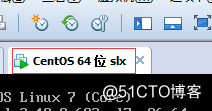
出現虛擬機設置界面
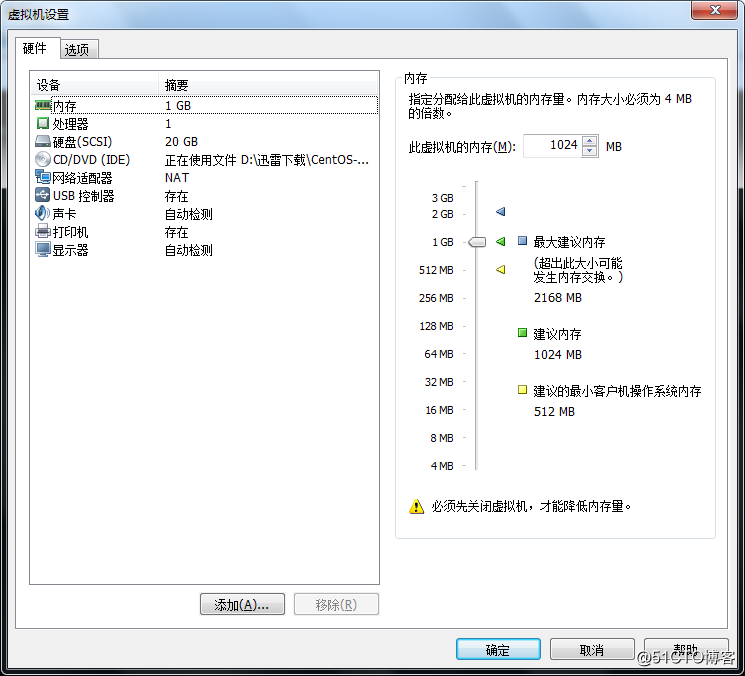
選擇硬盤,點添加
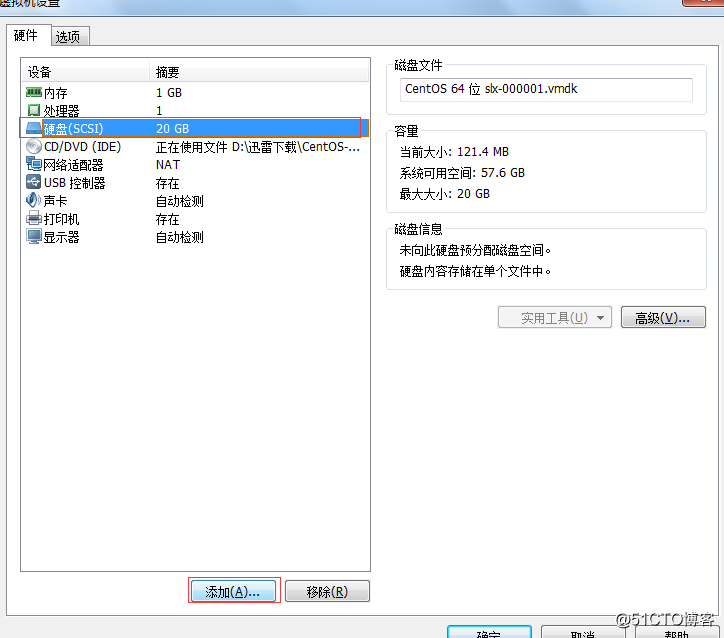
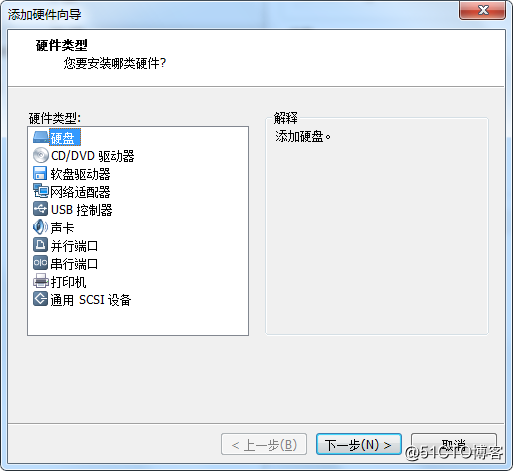
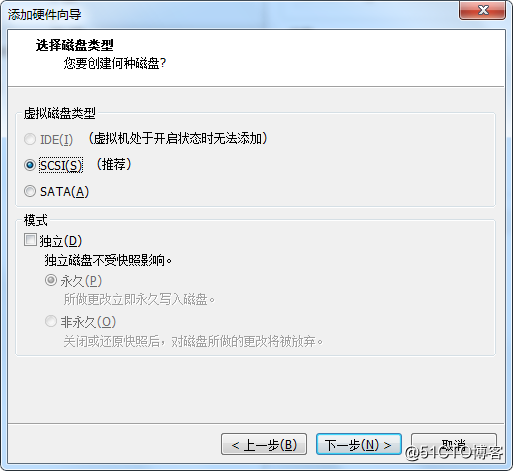
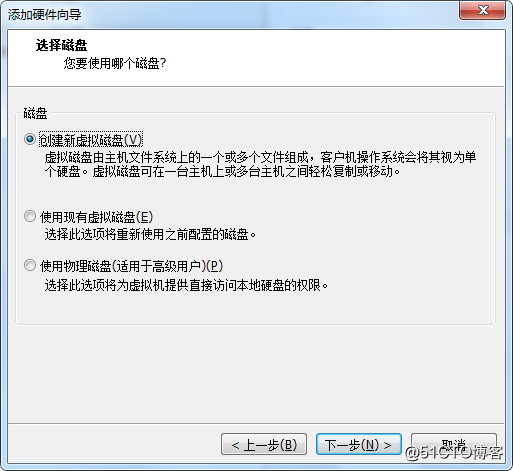
選擇合適的大小
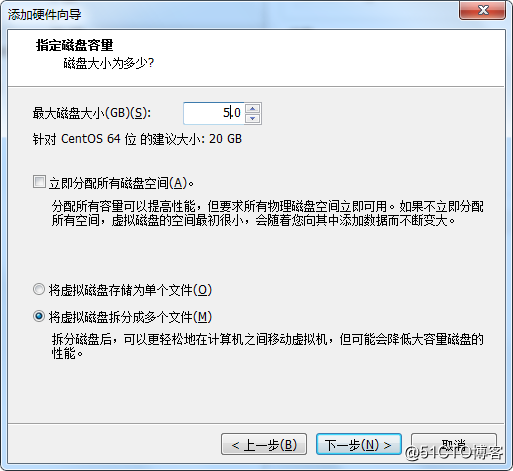
下一步-->完成
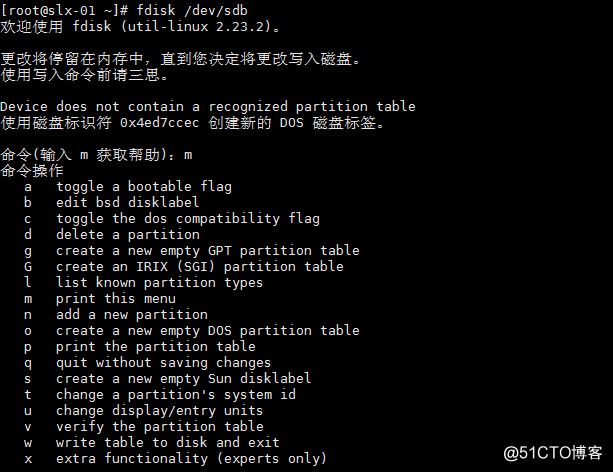
n 新增分區,輸入n
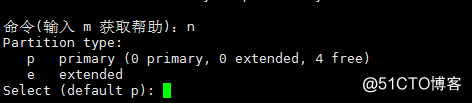
primary主分區,extended擴展分區,總數最多為4,若要增加,只能在擴展分區內繼續劃分邏輯分區(只能從5號開始連續號碼,1-4號預留給主分區),輸入p,選擇主分區

設置1G大小
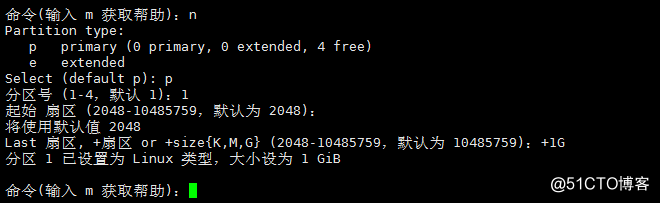
輸入p,打印當前分區狀態,新增一分區
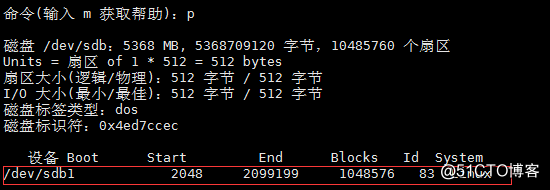
繼續新增分區
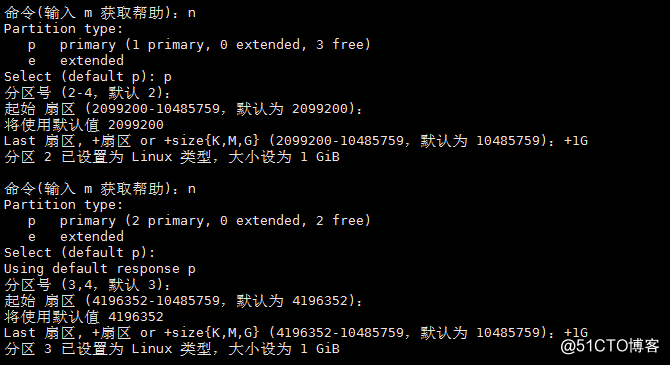
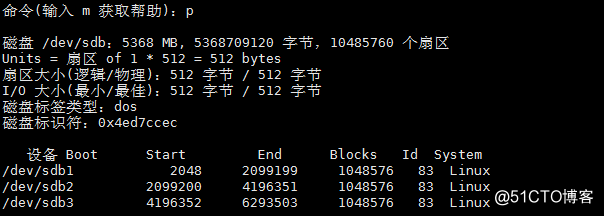
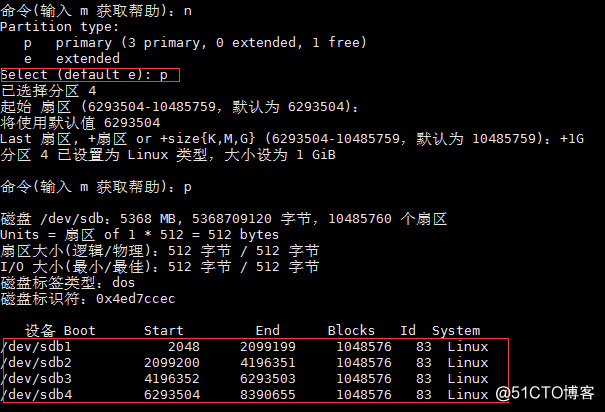
此時已設置了四個主分區,再無法新增分區了

需要輸入d,刪除分區
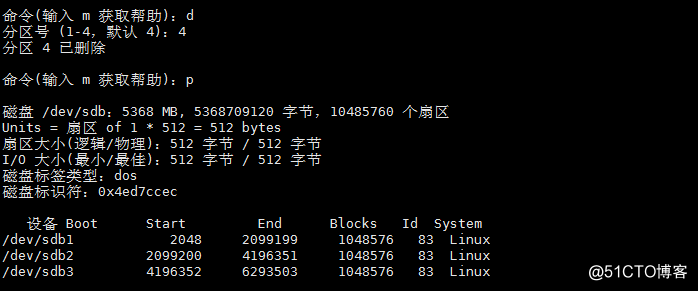
重新增加分區,選擇e,extended擴展分區
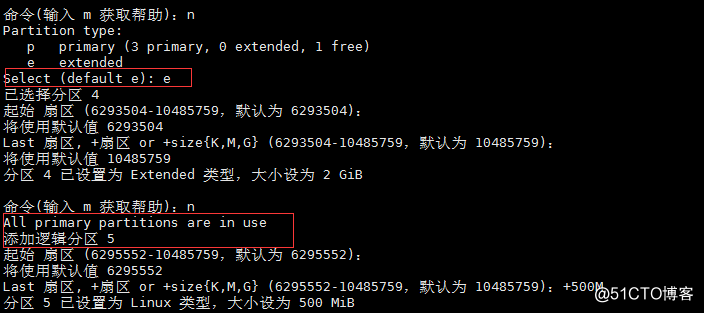
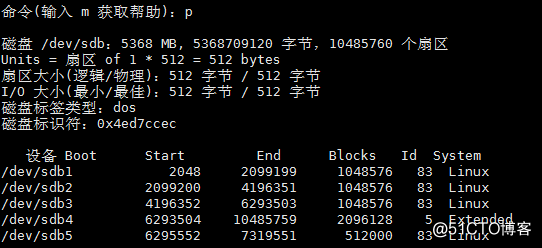
最後,選擇w,保存(q直接退出不保存)

df
查看文件系統(磁盤分區)的使用情況
-h 選用合適的單位顯示容量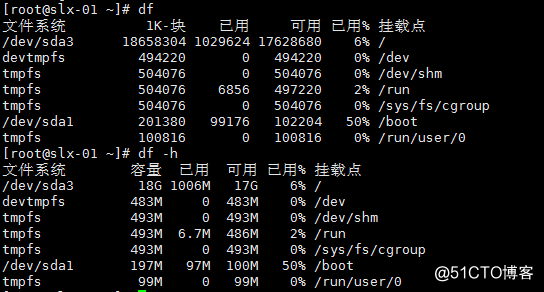
-i 文件系統的inode使用情況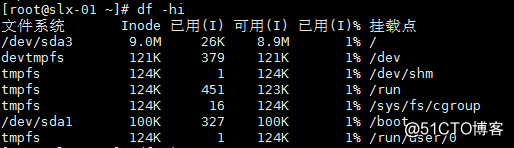
掛載點是路徑,系統不能直接訪問硬件,需要硬件掛載在某個路徑上,系統才能進行調用和訪問
文件系統名含有tmpfs表示是臨時生成的分區
du
查看文件或目錄大小,非文件的實際大小,而是文件內容所占block的大小。
-s 目錄總大小,不加此項會顯示子目錄和文件分別大小
-h 以合適單位顯示大小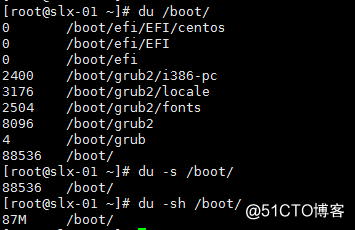
給虛擬機添加新磁盤
右鍵單擊選項卡,選擇設置
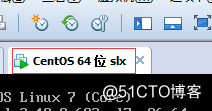
出現虛擬機設置界面
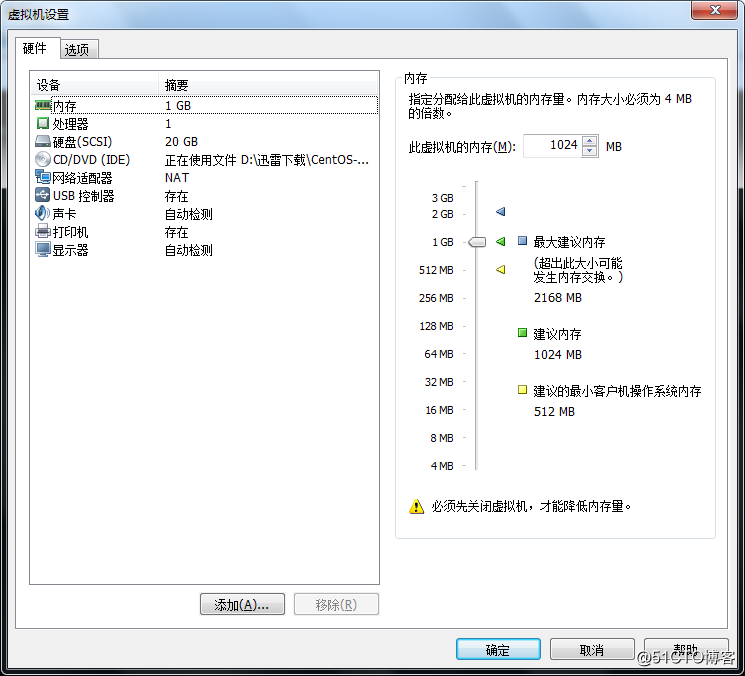
選擇硬盤,點添加
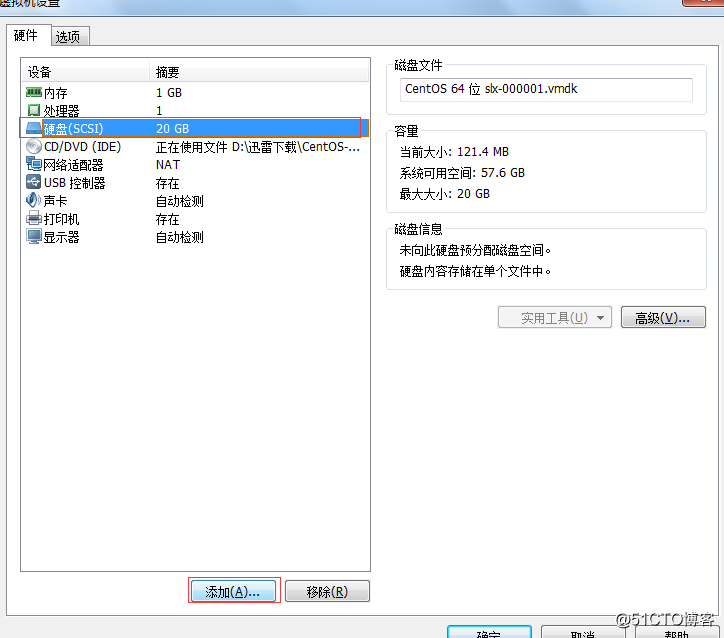
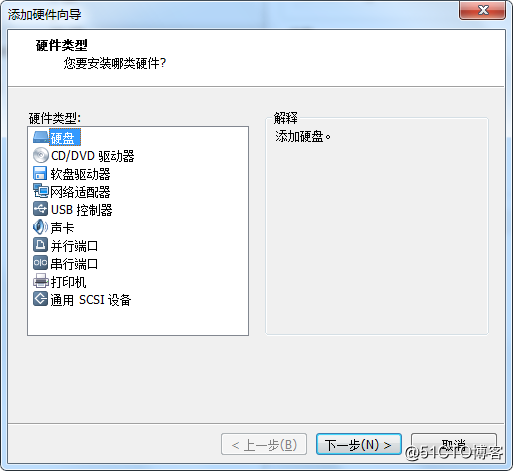
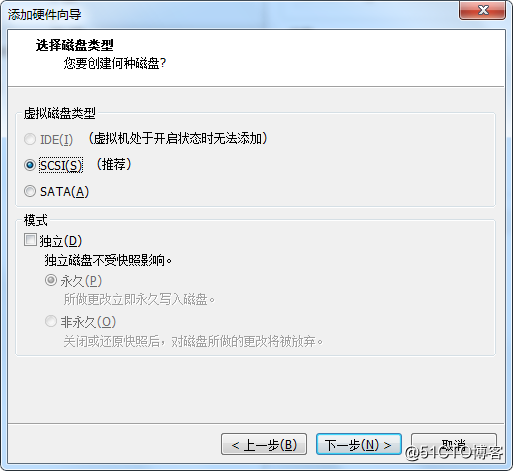
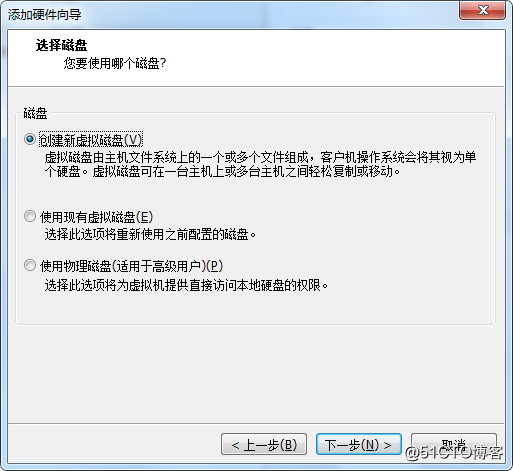
選擇合適的大小
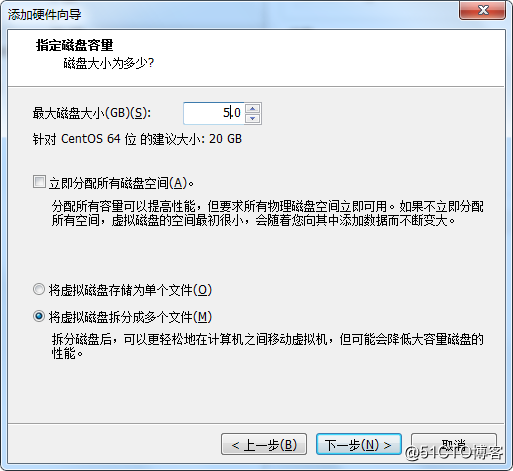
下一步-->完成
fdisk -l 把目前系統磁盤列出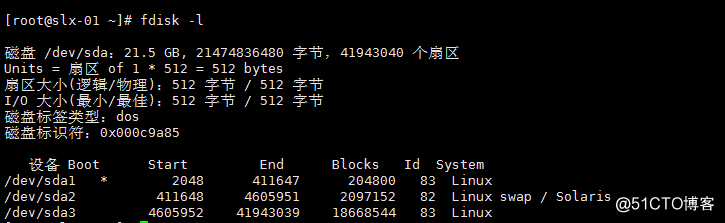
虛擬機重啟後,成功加入磁盤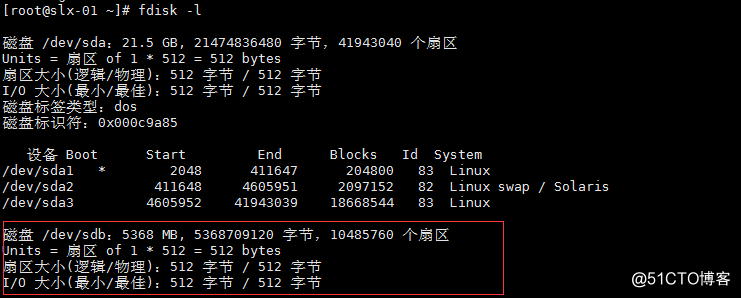
fdisk [磁盤名稱] 為磁盤分區
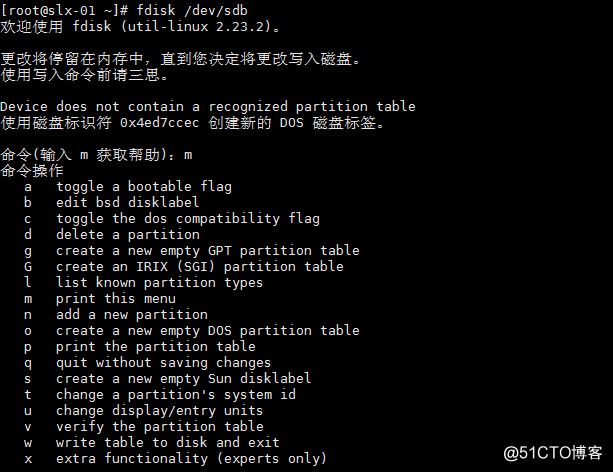
n 新增分區,輸入n
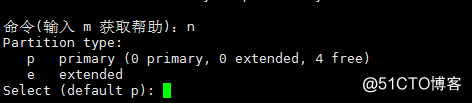
primary主分區,extended擴展分區,總數最多為4,若要增加,只能在擴展分區內繼續劃分邏輯分區(只能從5號開始連續號碼,1-4號預留給主分區),輸入p,選擇主分區

設置1G大小
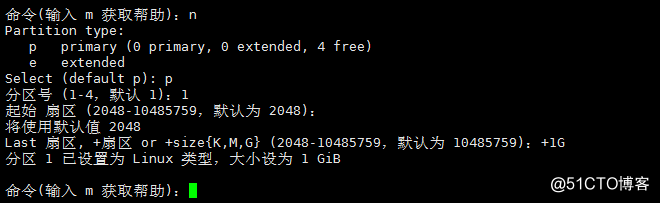
輸入p,打印當前分區狀態,新增一分區
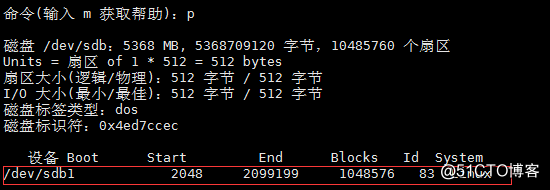
繼續新增分區
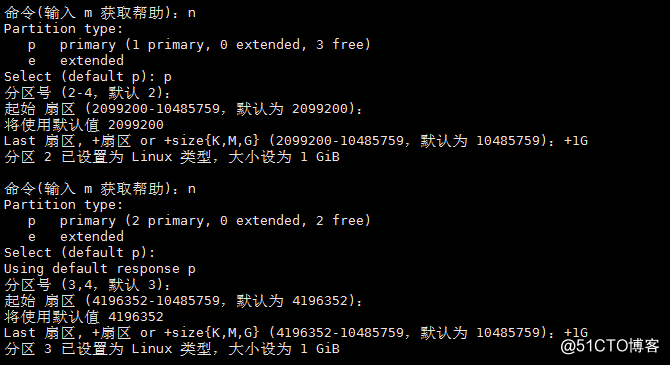
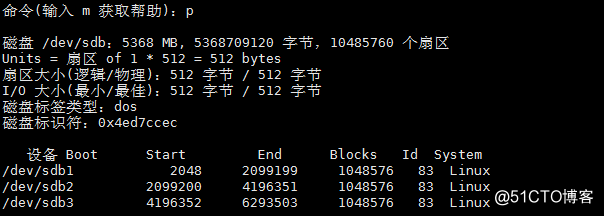
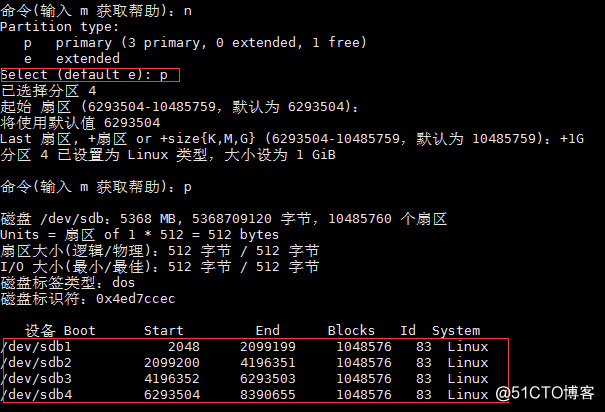
此時已設置了四個主分區,再無法新增分區了

需要輸入d,刪除分區
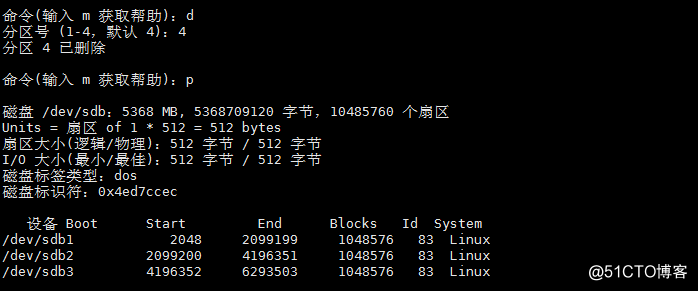
重新增加分區,選擇e,extended擴展分區
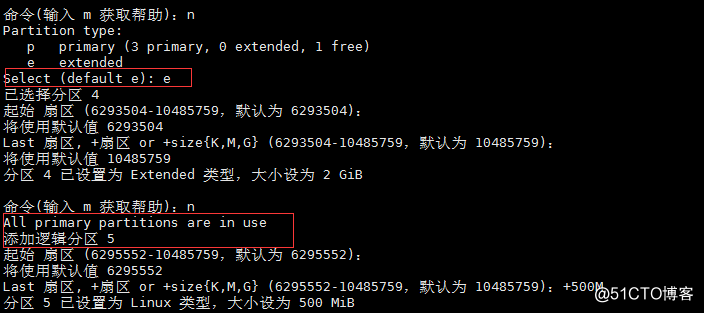
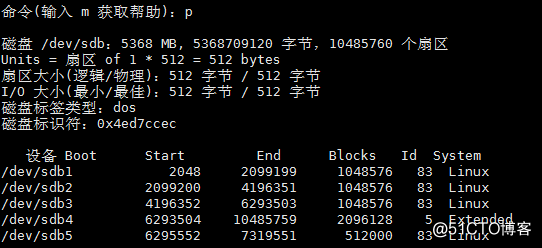
最後,選擇w,保存(q直接退出不保存)

-
磁盤格式化
在/etc/filesystems查看系統支持的文件系統格式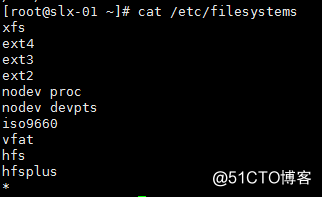
根目錄和/boot/為xfs,之前版本有ext2 ext3 ext4
可用mount命令查看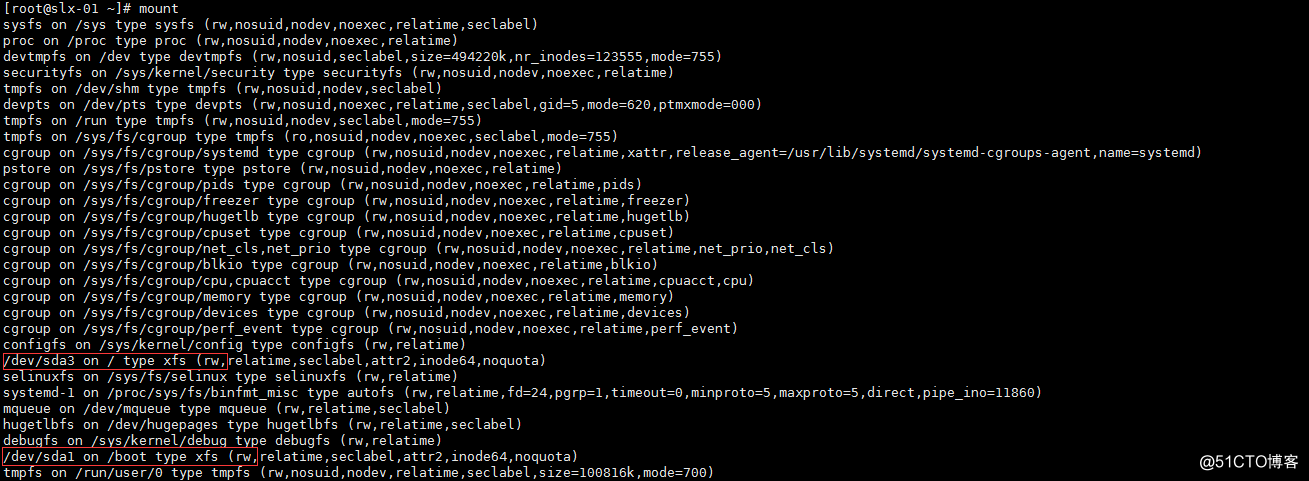
mke2fs 格式化命令
-t 指定文件系統格式(不可指定xfs,需要用命令mkfs.xfs)-b 指定塊大小
-m 預留給超級用戶的空間(為單位%的數字)
-i 多少字節對應一個inode號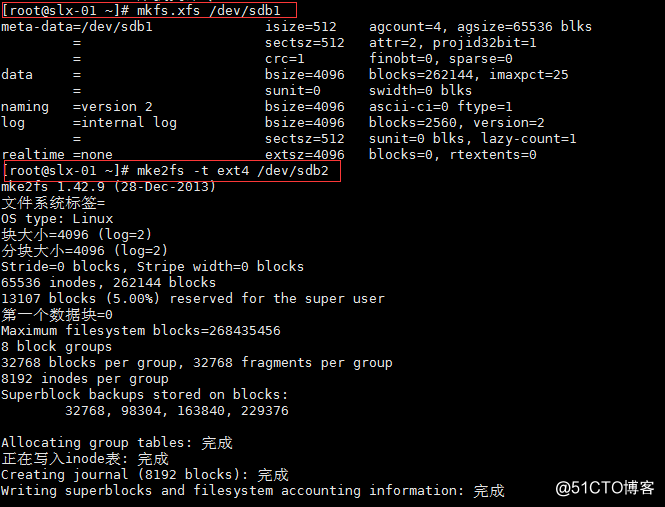
由於sdb1和sdb2還未掛載到任何目錄上,因此用blkid命令查看文件系統類型
-
掛載磁盤
mount [設備名] [目錄名] 將設備掛載到目錄下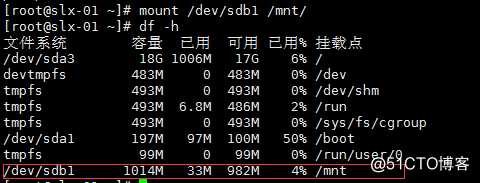
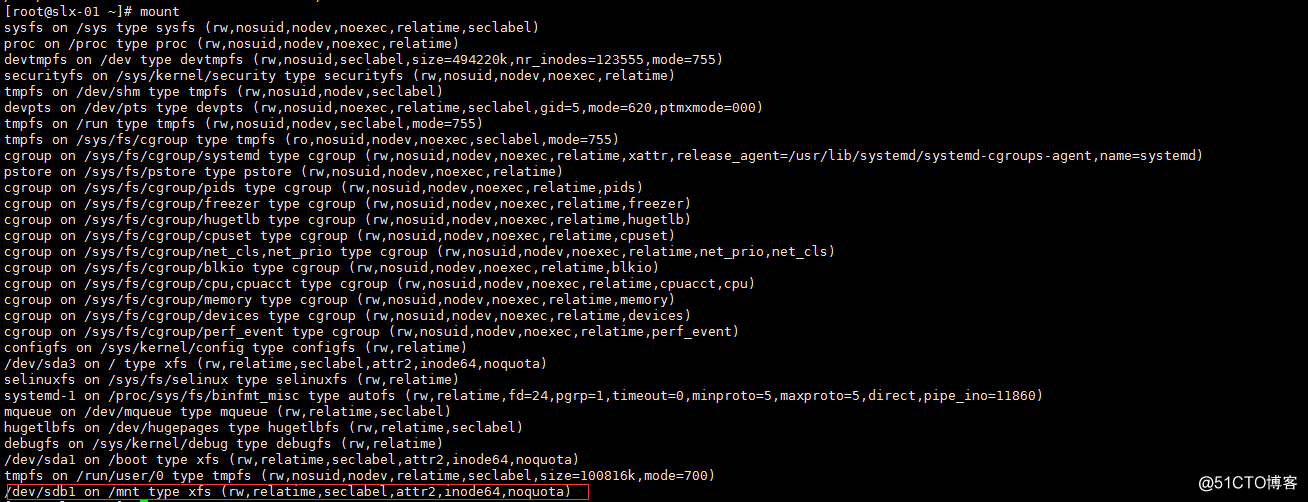
umont [設備名or目錄名] 將設備取消掛載(當用戶在掛載目錄時,不能實行,需要從目錄cd出來或者添加選項-l)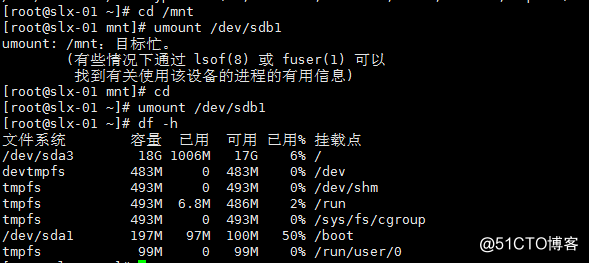
與掛載有關的配置文件:/etc/fstab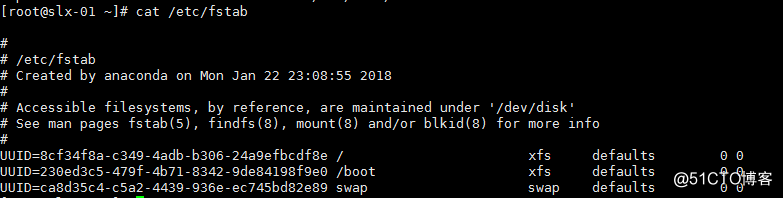
- 手動增加swap
dd if=/dev/zero of=/tmp/ndisk bs=1M count=100
dd是對磁盤操作的命令
if 指定源
of 指定目標
bs block大小
count block數量
swapoff 卸載
Day7-1 磁盤管理
